فيديو: استعادة محفوظات الاستعراض المحذوفة
استعادة محفوظات الاستعراض المحذوفة في Explorer
تتراكم الملفات المؤقتة في Windows بمرور الوقت أثناء زيارتك للصفحات المختلفة. يتم حفظ هذه البيانات على جهاز الكمبيوتر المعني ويمكنك استخدامها لاستعادة سجل الإنترنت المحذوف.
-
افتح Internet Explorer. افتح متصفحك.

يمكنك الوصول إلى بياناتك عبر Explorer. © جوليا توري -
افتح الإضافات. في Explorer ، استخدم عجلة الترس في شريط القائمة أعلى الشاشة لتحديد خيار "الإضافات". تفتح قائمة منبثقة مع مزيد من الخيارات.

يمكنك الحصول على نظرة عامة عبر الإضافات. © جوليا توري -
حدد خيارات الإنترنت. الآن حدد "خيارات الإنترنت".

افتح خيارات الإنترنت بسهولة من خلال المستكشف الخاص بك. © جوليا توري -
افتح ملفات الإنترنت المؤقتة. من خلال القائمة وخاصة التحديد "عام" ، يمكنك الوصول إلى "سجل المتصفح". حدد "الإعدادات" هنا. ينقلك هذا إلى علامة التبويب "ملفات الإنترنت المؤقتة".

الحصول على الوصول عبر الإعدادات العامة. © جوليا توري -
"اظهار الملفات". حدد "إظهار الملفات" وستحصل على قائمة بجميع ملفات تعريف الارتباط. ملفات تعريف الارتباط هي ملفات نصية مخزنة تخبرك عن مواقع الويب التي قمت بزيارتها.
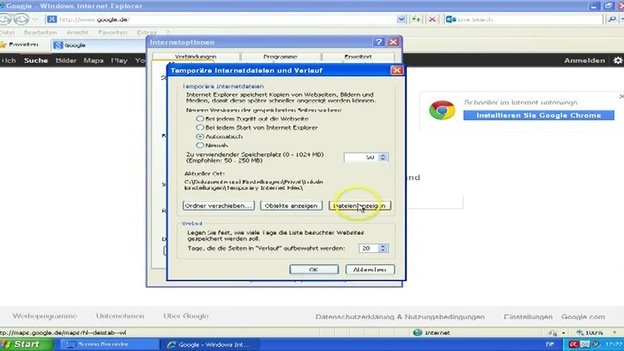
اعرض ملفات الإنترنت الخاصة بك. © جوليا توري -
احصل على نظرة عامة. الآن عليك البحث في قائمة الملفات. استخدم المحفوظات للعثور على الملف ذي الصلة ، على الرغم من حذفه بالفعل.

ألق نظرة على جميع المواقع التي تمت زيارتها. © جوليا توري
تريد حذف الصفحات التي قمت بزيارتها (المحفوظات) حتى يكون جهاز الكمبيوتر الخاص بك خاليًا من ...
كيفية الاستعادة مع جوجل كروم
لا يمكن تتبع الملفات المحذوفة عبر Explorer فقط. إذا كنت تستخدم Chrome ، فاستخدم Chrome Cache View. هذا هو البرنامج الذي يعرض الملفات المحفوظة من المتصفح. استخدم Cache View وقم بما يلي:
-
"عرض ذاكرة التخزين المؤقت في Chrome". افتح المتصفح وابحث عن "Chrome Cache View" على الويب. ستتلقى قائمة بالموفرين الذين يدعمون التنزيل.

يساعدك برنامج Chrome Cache View على تتبع سجلك. © جوليا توري - قم بتنزيل الأداة. قم بتنزيل الأداة وافتح الملف.
-
اعرض الملفات المحذوفة. ستجد جميع إدخالات ذاكرة التخزين المؤقت التي تم إدخالها في الملف. انتقل إلى "وقت الخادم" وفرز البيانات المحذوفة حسب التاريخ.

شاهد مواقع الويب التي قمت بزيارتها على Chrome. © جوليا توري
استعادة المحفوظات المحذوفة في Firefox
هل تستخدم Firefox وهل أنت مهتم بالعثور على بياناتك المحذوفة مرة أخرى؟ ثم قم بما يلي:
-
بحث "حول: ذاكرة التخزين المؤقت". إذا كنت تستخدم Firefox ، أدخل "about: cache" في شريط البحث.

يساعدك الأمر "About: cache" في متصفح Firefox. © جوليا توري -
افتح "حول ذاكرة التخزين المؤقت". افتح الصفحة باستخدام Enter وانقر أسفل "قرص" على "قائمة إدخالات ذاكرة التخزين المؤقت".

يمكن العثور على مواقع الويب المحذوفة بسرعة وسهولة باستخدام Firefox. © جوليا توري -
البحث عن البيانات المحذوفة. سترى قائمة من الروابط إلى تاريخ الإنترنت. ابحث عن الملفات التي تريدها هنا.

تعرض لك القائمة جميع الصفحات التي قمت بزيارتها. © جوليا توري
كيفية الاستعادة باستخدام Safari
يقوم نظام التشغيل iOS أيضًا بتجميع الملفات المؤقتة بمرور الوقت. هل تستخدم Safari وتريد استعادة البيانات؟ ستساعدك الخطوات التالية في العثور على بياناتك:
-
افتح الإنترنت. افتح Safari وانقر على رمز الترس (أعلى اليمين). اذهب للاعدادات".

يمكنك أيضًا مشاهدة صفحات الإنترنت التي قمت بزيارتها باستخدام Safari. © جوليا توري -
فتح حماية البيانات. انقر فوق "الخصوصية". يمكنك هنا مشاهدة "ملفات تعريف الارتباط وبيانات الويب الأخرى". افتح أمر "التفاصيل". يمكنك الآن رؤية المواقع التي قمت بزيارتها.

يمكنك الوصول إلى الصفحات المحفوظة عبر حماية البيانات. © جوليا توري 
احتفظ بنظرة عامة واستخدم وظائف متصفحك. © جوليا توري
لهذا السبب يجب عليك استعادة سجل الويب الخاص بك
هناك بعض النقاط حيث يمكنك العثور على قائمة بزياراتك إلى إنترنت استطيع المساعدة. لهذا السبب يجب عليك استعادة محفوظات الاستعراض المحذوفة.
إذا كان لديك نظرة عامة واضحة على الصفحات التي قمت بزيارتها ، فقد يكون ذلك أيضًا ميزة عندما يتعلق الأمر بالفواتير. يحدث أن يتم استدعاء الخصوم في أنها ليست حقيقية على الإطلاق. يمكنك أيضًا عرض الزيارات إلى مواقع الويب. هذا مفيد بشكل خاص عندما يتعلق الأمر بالتحكم في استخدام أطفالك للإنترنت.
إذا كان جهاز الكمبيوتر الخاص بك قد قام بالفعل بحفظ محفوظات ، فلا يتعين عليك حفظ عناوين الإنترنت الكاملة إذا كنت تريد استدعاء الصفحات ذات الصلة. عندما تقوم بإدخال الأحرف القليلة الأولى ، سيعرض متصفحك صفحة مألوفة لديك أو يسرد العديد منها.
انطلق واسترجع الملفات المحذوفة. هناك روابط للصفحات التي قمت بزيارتها على جهاز الكمبيوتر الخاص بك. بغض النظر عما إذا كنت تستخدم Explorer أو Chrome أو Firefox عبر Windows أو Safari عبر Apple: يمكن استعادة سجل الإنترنت المحذوف بعدة طرق.


